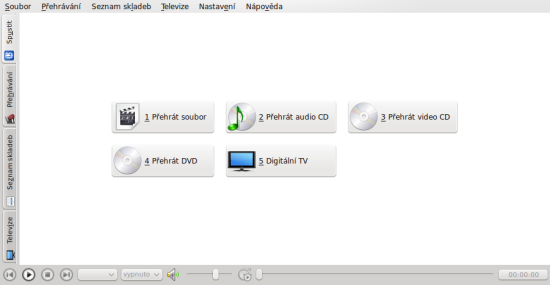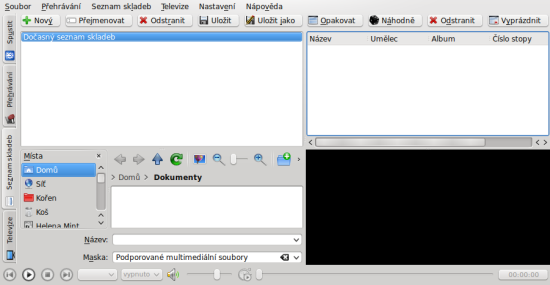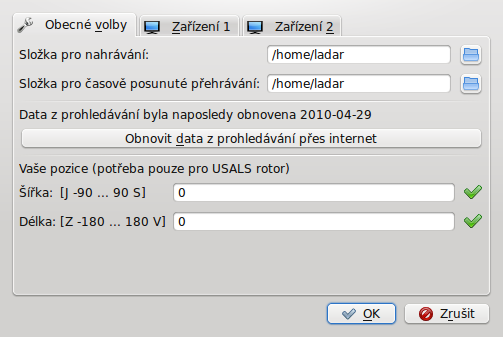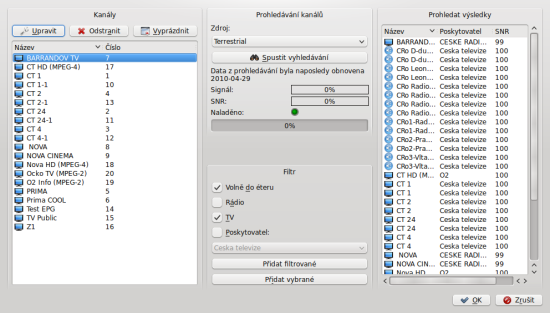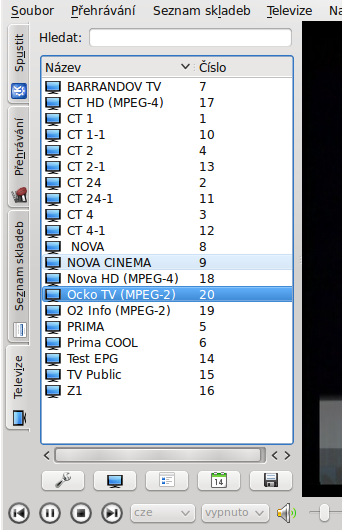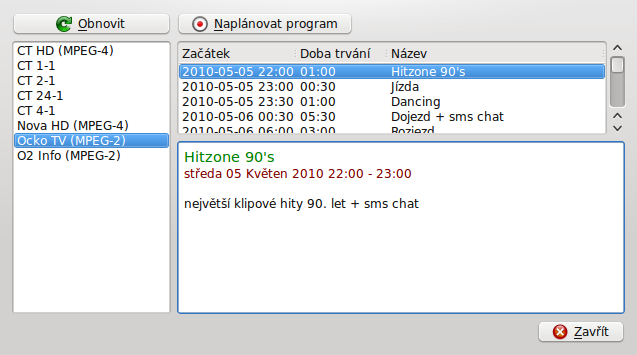Obsah
Kaffeine
 Kaffeine je plnohodnotný multimediální přehrávač pro prostředí KDE, funguje samozřejmě i v Gnome a také v různých klonech Ubuntu. Používá framework xine jako výchozí. Podporuje přehrávání DVD s menu, podle playlistů, obsahuje 10pásmový ekvalizér, podporuje prostorový zvuk (5.1) a správce CD obalů. Konvertuje a vypaluje hudební CD do MP3 a Ogg Vorbis, vysílá v proudech audio a video a podporuje Dálkové ovládání LIRC.
Kaffeine je plnohodnotný multimediální přehrávač pro prostředí KDE, funguje samozřejmě i v Gnome a také v různých klonech Ubuntu. Používá framework xine jako výchozí. Podporuje přehrávání DVD s menu, podle playlistů, obsahuje 10pásmový ekvalizér, podporuje prostorový zvuk (5.1) a správce CD obalů. Konvertuje a vypaluje hudební CD do MP3 a Ogg Vorbis, vysílá v proudech audio a video a podporuje Dálkové ovládání LIRC.
 Ověřeno instalací v Ubuntu 10.04 (LL) a nověji v Ubuntu 12.04.
Ověřeno instalací v Ubuntu 10.04 (LL) a nověji v Ubuntu 12.04.
Instalace
Spuštění
 Hlavní menu → Zvuk a video → Kaffeine
Hlavní menu → Zvuk a video → Kaffeine
 Při prvním spuštění Kaffeine otestuje váš systém a řekne
vám formou tabulky, co je v pořádku a co chybí. Pokud budete potřebovat, co zrovna chybí, budete muset později doinstalovat.
Při prvním spuštění Kaffeine otestuje váš systém a řekne
vám formou tabulky, co je v pořádku a co chybí. Pokud budete potřebovat, co zrovna chybí, budete muset později doinstalovat.
Úvodní okno
Přehrávání souborů
Přehrávání zvukových CD
Zde lze běžným způsobem přehrávat originální CD s hudbou.
Přehrávání DVD
Přehrávání VCD
 Otevřete Přehrát VCD. Dnes se prakticky nepoužívá, obraz má kvalitu přibližně jako kazetový záznam VHS.
Otevřete Přehrát VCD. Dnes se prakticky nepoužívá, obraz má kvalitu přibližně jako kazetový záznam VHS.
Digitální TV
Pokud máte nainstalovanou TV kartu slučitelnou s programem Kaffeine, uvidíte tuto volbu. Lze sledovat i zaznamenat DVB vysílání televize satelitní (DVB-S) i pozemské (DVB-T).
- Technisat SkyStar2 pro satelitní příjem televize (DVB-S) (uvedeno je zařízení 1)
- Hauppauge HVR-1100 pro pozemské vysílání televize (DVB_T) (uvedeno je zařízení 2)(jen digitální část)
- EMTEC S821HD miniaturní USB přijímač DVB televize
Nastavení DVB příjmu
 V hlavní nabídce zvolte Televize → nastavit televizi.
Zvolte - Obnovit data z prohledávání přes internet - OK. Tím aktualizujete obsah kanálů k ladění.
A dále v záložce Zařízení nastavte potřebný zdroj podle TV karty a potvrďte OK. Pokud máte víc TV karet, opakujte nastavení v dalších záložkách.
V hlavní nabídce zvolte Televize → nastavit televizi.
Zvolte - Obnovit data z prohledávání přes internet - OK. Tím aktualizujete obsah kanálů k ladění.
A dále v záložce Zařízení nastavte potřebný zdroj podle TV karty a potvrďte OK. Pokud máte víc TV karet, opakujte nastavení v dalších záložkách.
Nyní stiskněte z hlavní nabídky Televize → Kanály
Prohledávání kanálů
 Pro pozemskou digitální televizi zadejte zdroj - Terrestrial - a spusťte vyhledávání.
Vpravo se budou zobrazovat zachycené programy.
Po skončení skenu můžete vybrat filter a přesunout vybrané kanály do hlavního seznamu Přidat … - OK
Pro pozemskou digitální televizi zadejte zdroj - Terrestrial - a spusťte vyhledávání.
Vpravo se budou zobrazovat zachycené programy.
Po skončení skenu můžete vybrat filter a přesunout vybrané kanály do hlavního seznamu Přidat … - OK
 Pokud se neobjeví program žádný nebo je jich málo, bude třeba upravit soubor se seznamem transpondérů. Pro pásmo DVB-T je to např. soubor ~/.kde/share/apps/kaffeine/dvb-t/cz-Praha , pro pásmo DVB-S je to např. soubor ~/.kde/share/apps/kaffeine/dvb-t/Astra-19.2E ( adresáře vzniknou po prvním spuštění Kaffeine a jsou skryté - v Gnome Nautilus manageru se odkryjí zkratkou Ctrl+H, v KDE Dolphin manageru zkratkou Alt+. ).
Konkrétně satelit Astra nemá dosud správně hodnoty v souboru scanfile.dvb , který je v adresáři /usr/share/kde4/apps/kaffeine, je třeba jej doplnit např. podle aktuálního seznamu
na servru „Parabola.cz“ pod právem roota a ve formátu řádku podle předchozího satelitu.
Pokud se neobjeví program žádný nebo je jich málo, bude třeba upravit soubor se seznamem transpondérů. Pro pásmo DVB-T je to např. soubor ~/.kde/share/apps/kaffeine/dvb-t/cz-Praha , pro pásmo DVB-S je to např. soubor ~/.kde/share/apps/kaffeine/dvb-t/Astra-19.2E ( adresáře vzniknou po prvním spuštění Kaffeine a jsou skryté - v Gnome Nautilus manageru se odkryjí zkratkou Ctrl+H, v KDE Dolphin manageru zkratkou Alt+. ).
Konkrétně satelit Astra nemá dosud správně hodnoty v souboru scanfile.dvb , který je v adresáři /usr/share/kde4/apps/kaffeine, je třeba jej doplnit např. podle aktuálního seznamu
na servru „Parabola.cz“ pod právem roota a ve formátu řádku podle předchozího satelitu.
V pozdějších verzích se seznam kmitočtů k ladění nalézá v domovském adresáři pod názvem scanfile.dvb. Pro vaše místní podmínky neobsahuje všechny kmitočty a je nutné je doplnit. Otevřete textový editor a soubor z této cesty: ~/.kde/share/apps/kaffeine. Najděte řádku dvb-t/cz a následující odstavec kmitočtů upravte podle místních podmínek. Po uložení pak můžete úspěšně naladit všechny programy ve svém okolí.
Typická řádka v takovém souboru vypadá takto:
T 506000000 8MHz 2/3 NONE QAM64 8k 1/8 NONE
Nastavení souboru pro danou lokalitu je na channels.conf
Volba programů
 Poklepáním na ikonu v seznamu programů přepnete zvolený program.
Klepnutím v záhlaví seřadíte seznam podle jména, čísla atd.
Poklepáním na ikonu v seznamu programů přepnete zvolený program.
Klepnutím v záhlaví seřadíte seznam podle jména, čísla atd.
EPG
Okno elektronického programového průvodce vyvoláme klávesou G. Jsou zde vypsány jak programy právě probíhající tak i následující. Údaje lze přímo využít k programování časovače a pořídit kombinovanou nahrávku během noci z mnoha programů. Nesmějí se však protínat časy jednotlivých úseků k záznamu.
Záznam pořadů
 Kaffeine umožňuje též záznam televizního digitálního programu. Stačí během chodu DVB stisknou tlačítko Televize → Okamžité nahrávání. Zápis nastartuje bez zjevného zastavení obrazu. Ukládá se ve formátu MPEG2. Místo pro uložení nastavíte zde Televize → Nastavit televizi → Složka pro nahrávání. Zde uvedete cesty na disk, výchozí je domovský adresář uživatele.
Kaffeine umožňuje též záznam televizního digitálního programu. Stačí během chodu DVB stisknou tlačítko Televize → Okamžité nahrávání. Zápis nastartuje bez zjevného zastavení obrazu. Ukládá se ve formátu MPEG2. Místo pro uložení nastavíte zde Televize → Nastavit televizi → Složka pro nahrávání. Zde uvedete cesty na disk, výchozí je domovský adresář uživatele.
Střih klipů
Sestříhat záznam, odstranit reklamy a případně převést na jiný formát lze snadno v programu AVIDEMUX. Vyzkoušejte nový editor videa Pitivi.
Časovač
Nastavení obrazu
 Autoři programu zjednodušili nastavení obrazu jen na možnost zapínat-vypínat prokládání (klávesa I). Dále lze přejít klávesou F na plnou obrazovku a zpět. V okně lze nyní zakrýt část okrajů pomocí klávesy . (tečka).
Autoři programu zjednodušili nastavení obrazu jen na možnost zapínat-vypínat prokládání (klávesa I). Dále lze přejít klávesou F na plnou obrazovku a zpět. V okně lze nyní zakrýt část okrajů pomocí klávesy . (tečka).
Klávesové zkratky
 Pokud rádi využíváte pro rychlé ovládání programu klávesové zkratky, je zde možnost je nastavit.
Nastavení → Nastavit klávesové zkratky a zde měníte podle chuti.
Pokud rádi využíváte pro rychlé ovládání programu klávesové zkratky, je zde možnost je nastavit.
Nastavení → Nastavit klávesové zkratky a zde měníte podle chuti.
Odinstalace programu
 Program odeberete takto: Hlavní nabídka → Přidat/Odstranit → Kaffeine , zde odstraňte zatržítko a potvrďte.
Program odeberete takto: Hlavní nabídka → Přidat/Odstranit → Kaffeine , zde odstraňte zatržítko a potvrďte.
Kompilace
Pokud budete potřebovat vytvořit svou verzi, máte možnost stáhnout z domovské stránky aktuální zdrojové soubory. K tomu, aby se kompilace povedla, je třeba nainstalovat nejnovější Kubuntu , protože obsahuje všechny potřebné soubory, které v Ubuntu chybí. Na domovské stránce programu najdete rovněž nutné doplňky.